Ko dobimo nov iPad ali iPhone, se takoj osredotočimo na uživanje v raznolikih izkušnjah, ki jih ponujajo aplikacije. Veliko truda je porabljenega za učenje novih nasvetov in trikov. Običajno so iPadi zelo stabilne in močne naprave, včasih pa naletite na težave, ki zahtevajo stik s podporo Apple. Pomembno je, da lahko poiščete različne atribute svoje iDevice in jih zagotovite Appleu, da vam lahko učinkovito pomagajo.
Na srečo je v sistemu iOS na enem mestu, ki lahko zagotovi te informacije. Pogledali si bomo nekatere od teh atributov in pojasnili, kaj ti pomenijo.
Pojdite na začetni zaslon svojega iPada in tapnite Nastavitve, nato pa Splošno. Izberite prvo možnost na zaslonu z oznako »Vizitka«. Ko kliknete »Vizitka«, boste videli zaslon, ki poudarja nekatere pomembne informacije, povezane z vašim iPadom. Naj vas popeljemo skozi nekaj pomembnih.
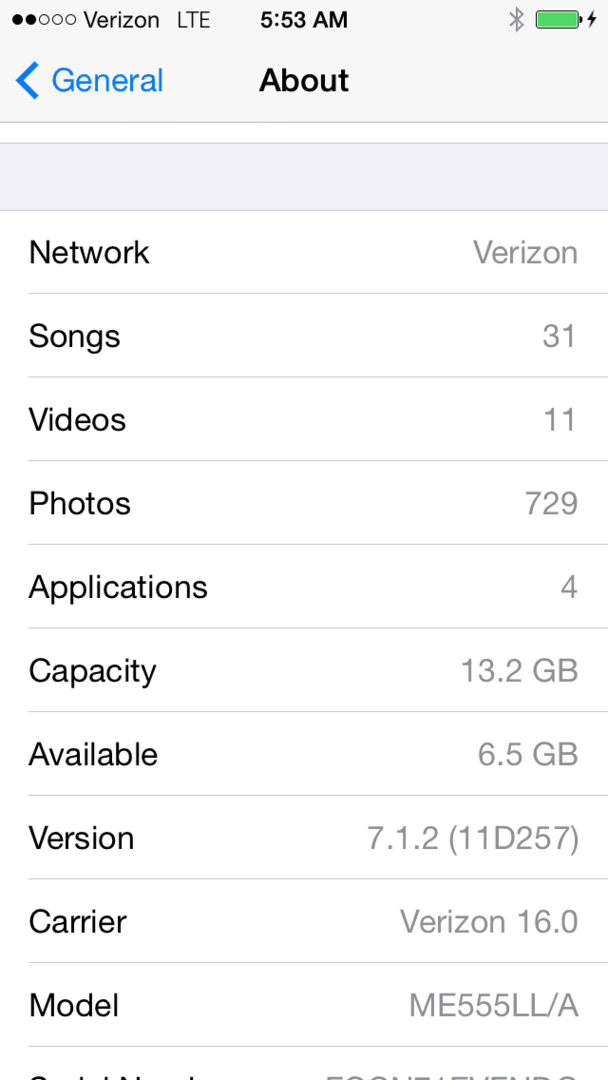
Informacije, ki jih morate vedeti
#1. Model – V tem polju je navedena številka modela vaše naprave iDevice. Zanimivo je, da ne določa običajnih imen, kot sta ipad Air 3 ali iphone 6S, temveč kodo, ki jo Apple zlahka razume. Torej za moj iPhone 5 vidim, da je številka modela
“ME555LL/A”. Če pogledate na zadnjo stran naprave, boste našli tudi a Številka modela. V mojem primeru na tej napravi vidim, da je številka modela navedena kot »A1532«.No, katera je to? Številke modela, ki jih vidite na zadnji strani naprave, niso edinstvene za vašo napravo. Številka modela Ios skupaj s serijsko številko na zaslonu »Vizitka« povezuje edinstven identifikator za vašo napravo.
#2. Serijska številka - To je 12-mestna kombinacija črk in številk, ki pomaga pri edinstveni identifikaciji vaše naprave. Vendar bodite previdni s svojo serijsko številko, saj je to ena od številk, ki edinstveno identificirajo vašo napravo. Če jo pomotoma objavite ali date napačni osebi, bi jo lahko uporabili za oddajo napačnega zahtevka za storitev pri Appleu ali za lažno prijavo naprave kot ukradene. Če nimate dostopa do svoje naprave iDevice, lahko tudi poiščete povezano serijsko številko tako, da obiščete iTunes > Nastavitve > Naprave. Kliknite eno od varnostnih kopij, povezanih z vašo napravo. Premaknite miško ali sledilno ploščico nad varnostno kopijo in v trenutku bi morali videti serijsko številko skupaj z drugimi informacijami o napravi.
Trije Amigosi
Dve vrstici nižje od modela in serijske številke boste videli Trije Amigos. To so IMEI, ICCID & MEID. Ste se kdaj vprašali, kaj pomenijo te smešne kratice? IMEI pomeni Identiteta opreme mednarodne mobilne postaje, številka pa se uporablja za identifikacijo vsakega mobilnega telefona. Vaš operater uporablja številko IMEI, da poveže telefon z omrežji, tako da lahko ugotovi, kdo kliče. Uporablja se tudi za vzdrževanje črnega seznama ukradenih mobilnih telefonov. V Združenem kraljestvu bazo podatkov javno vzdržuje dobrodelna ustanova, tako da ukradenih telefonov ni mogoče premakniti iz enega omrežja v drugo. ICCID (identifikator kartice integriranega vezja) – Kartica SIM vsebuje svojo edinstveno serijsko številko (ICCID). ICCID-ji so shranjeni na karticah SIM in se med postopkom personalizacije natisnejo tudi na kartico SIM. Vse mobilne telefone, ki se prodajajo v ZDA, zahteva F.C.C. dodeliti edinstveno identifikacijsko številko. To so številke MEID in številke IMEI. Če želite aktivirati mobilni telefon na paketu storitev, morate vnesti številko IMEI/MEID telefona.
Posebni UUID
To je številka, ki je ne vidite v razdelku Nastavitve > Splošno > Vizitka v vaši napravi za razliko od treh prijateljev, o katerih smo razpravljali prej. To je niz številk in znakov s 40 znaki. Če poskušate pregledati novo aplikacijo, ki še ni bila izdana, boste potrebovali UDID svojega iPhone-a. Z ustreznim UDID lahko razvijalec registrira vašo napravo in ji omogoči dostop do neuradne programske opreme (ki ni preverjena v App-Store). To se običajno uporablja, da pregledovalci preizkusijo aplikacije, preden pridejo v App Store. Številko UUID za svojo napravo najdete v nastavitvah iTunes. Kliknite na serijsko številko in ta se bo preklopil in vam dal UUID. je najbolje je, da te številke ne delite z nikomer, ki mu ne zaupate.
Informacije o omrežju
Naslov Wi-Fi in polje Bluetooth zagotavljata informacije za vaše omrežje. Podatki, povezani z vašim operaterjem, so predstavljeni v poljih »Prevoznik« in »Omrežje«. Če imate na primer načrt Verizon, bodo ta polja prikazana kot Verizon. Posodobitve nastavitev operaterja so majhne datoteke, ki lahko vključujejo posodobitve Apple in vašega operaterja nastavitve, povezane z operaterjem, kot so omrežje, klici, mobilni podatki, sporočila, osebna dostopna točka in nastavitve glasovne pošte. Občasno boste morda prejeli obvestila o namestitvi novih posodobitev nastavitev operaterja. Včasih boste morda videli posodobitve svojega operaterja s pojavnim sporočilom.

Različica
To je pomembno polje, saj prikazuje različico operacijskega sistema IOS, ki jo uporabljate v svoji napravi. Pri odpravljanju težav, povezanih s programsko opremo, je pomembno vedeti, v kateri različici operacijskega sistema I OS deluje vaša naprava.
Sporočite nam, če smo zamudili osnovne informacije o atributih iDevice.

Obseden s tehnologijo od zgodnjega prihoda A/UX na Apple, je Sudz (SK) odgovoren za uredniško vodenje AppleToolBoxa. Ima sedež v Los Angelesu, CA.
Sudz je specializiran za pokrivanje vseh stvari macOS, saj je v preteklih letih pregledal na desetine razvoja OS X in macOS.
V prejšnjem življenju je Sudz delal in pomagal podjetjem na seznamu Fortune 100 pri njihovih željah glede tehnologije in poslovne transformacije.